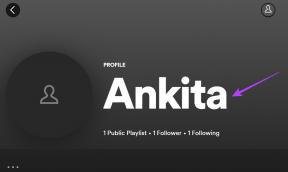แก้ไขไม่สามารถติดตั้งแอป Error Code 910 บน Google Play Store
เบ็ดเตล็ด / / November 28, 2021
คุณกำลังเผชิญกับ “Can't install app Error Code 910” บน Google Play Store ขณะอัปเดตหรือติดตั้งแอปพลิเคชันหรือไม่? ถ้าเป็นเช่นนั้นอ่านต่อเพื่อทราบวิธีแก้ไขรหัสข้อผิดพลาด 910 บน Google Play Store
อุปกรณ์ Android ให้บริการที่รวดเร็วและเชื่อถือได้แก่ลูกค้า และนี่คือเหตุผลเบื้องหลังความนิยมของสมาร์ทโฟน Android นอกจากบริการที่มีให้แล้ว Android ยังรองรับแอพพลิเคชั่นที่มีประโยชน์และน่าเชื่อถือที่สุดบางตัว เช่น Google Play Store Google Play Store พิสูจน์แล้วว่าช่วยได้มากเพราะทำหน้าที่เป็นสื่อกลางระหว่างผู้ใช้ Android และแอป แต่มีบางครั้งที่ Google Play Store ทำงานผิดปกติหรือสร้างข้อความแสดงข้อผิดพลาด
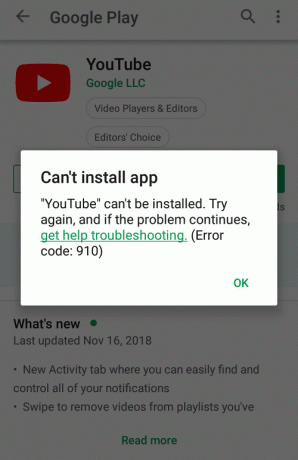
สารบัญ
- แก้ไขไม่สามารถติดตั้งแอป Error Code 910 บน Google Play Store
- วิธีที่ 1: ล้างข้อมูลแคชของ Google Play Store
- วิธีที่ 2: เชื่อมโยงบัญชี Google ของคุณอีกครั้ง
- วิธีที่ 3: ถอดหรือยกเลิกการต่อเชื่อมการ์ด SD
- วิธีที่ 4: ย้ายแอพจาก SD Card ไปยัง Internal Storage
- วิธีที่ 5: ดาวน์โหลดและติดตั้ง APK จากเว็บไซต์บุคคลที่สาม
แก้ไขไม่สามารถติดตั้งแอป Error Code 910 บน Google Play Store
หนึ่งในข้อผิดพลาดที่พบบ่อยที่สุดที่พบในผู้ใช้ Android บน Google Play Store คือรหัสข้อผิดพลาด 910 ข้อผิดพลาดนี้เกิดขึ้นเมื่อผู้ใช้พยายามอัปเดต ติดตั้ง หรือถอนการติดตั้งแอปพลิเคชันใดๆ จาก Play Store มีการรายงานปัญหานี้ใน Lollipop (5.x), Marshmallow (6.x), Nougat และ Oreo เป็นหลัก สาเหตุของปัญหานี้แสดงไว้ด้านล่าง:
- ข้อมูลแคชเสียหายในโฟลเดอร์การติดตั้ง
- บัญชี Google อาจเสียหาย
- ไม่สามารถเข้าถึงข้อมูลที่อยู่ในการ์ด SD หรือคุณไม่สามารถเพิ่มข้อมูลใด ๆ ลงใน SD
- ปัญหาความปลอดภัยของ Google Play Store
- ความเข้ากันไม่ได้ระหว่างรุ่นอุปกรณ์และเวอร์ชันแอปพลิเคชัน
- RAM ที่จำเป็นไม่พร้อมใช้งาน
- ไม่เข้ากันกับเครือข่าย
หากคุณกำลังประสบปัญหาที่คล้ายกันในอุปกรณ์ของคุณและต้องการค้นหาวิธีแก้ไขปัญหา ให้อ่านคำแนะนำต่อ คู่มือนี้แสดงวิธีการต่างๆ ซึ่งสามารถแก้ปัญหารหัสข้อผิดพลาด 910 ได้
วิธีที่ 1: ล้างข้อมูลแคชของ Google Play Store
การล้างข้อมูลแคชของ Google Play Store เป็นวิธีที่ดีที่สุดในการแก้ไขใดๆ ปัญหาที่เกี่ยวข้องกับ Google Play Store. วิธีนี้โดยทั่วไปจะแก้ปัญหารหัสข้อผิดพลาด 910 หากคุณกำลังประสบปัญหานี้ขณะอัปเดตแอปพลิเคชันใดๆ จาก Google Play Store บนอุปกรณ์ของคุณ ข้อมูลแคชอาจทำให้แอปพลิเคชันไม่สามารถอัปเดตได้
ในการล้างข้อมูลแคชของ Google Play Store คุณสามารถทำตามขั้นตอนเหล่านี้:
1. เปิด การตั้งค่า บนสมาร์ทโฟน Android ของคุณ

2. ค้นหา Google Play Store ในแถบค้นหาหรือแตะที่ แอพ ตัวเลือกจากนั้นแตะที่ จัดการแอพ ตัวเลือกจากรายการด้านล่าง


3. ค้นหาอีกครั้งหรือค้นหาด้วยตนเองสำหรับ Google Play สโตร์ ตัวเลือกจากรายการจากนั้นแตะที่เพื่อเปิด

4. ในตัวเลือก Google Play Store ให้แตะที่ ข้อมูลชัดเจน ตัวเลือก.

5. กล่องโต้ตอบจะปรากฏขึ้น แตะที่ ล้างแคช ตัวเลือก.
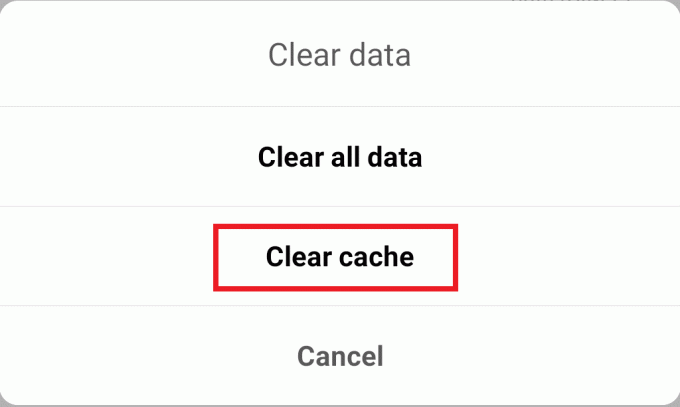
6. กล่องโต้ตอบการยืนยันจะปรากฏขึ้น คลิกที่ ตกลง ปุ่ม. หน่วยความจำแคชจะถูกล้าง

หลังจากทำตามขั้นตอนเหล่านี้แล้ว ข้อมูล Google Play Store และข้อมูลแคชทั้งหมดจะถูกลบออก ตอนนี้ลองอัปเดตแอปพลิเคชัน
วิธีที่ 2: เชื่อมโยงบัญชี Google ของคุณอีกครั้ง
บางครั้งบัญชี Google ของคุณไม่ได้เชื่อมโยงกับอุปกรณ์ของคุณอย่างถูกต้อง เมื่อออกจากระบบบัญชี Google ปัญหารหัสข้อผิดพลาด 910 จะสามารถแก้ไขได้
หากต้องการลบบัญชี Google ของคุณออกจากอุปกรณ์และเชื่อมโยงใหม่ ให้ทำตามขั้นตอนเหล่านี้:
1.เปิด การตั้งค่า บนสมาร์ทโฟนของคุณ

2. ค้นหา บัญชี ตัวเลือกในแถบค้นหาหรือแตะที่ บัญชี ตัวเลือกจากรายการด้านล่าง


3. ในตัวเลือกบัญชี ให้แตะที่บัญชี Google ซึ่งเชื่อมต่อกับ play store ของคุณ

4. แตะที่ตัวเลือกลบบัญชีบนหน้าจอ

5. ป๊อปอัปจะปรากฏขึ้นบนหน้าจอ ให้แตะที่ ปิดบัญชี.

6. กลับไปที่เมนูบัญชีแล้วแตะที่ เพิ่มบัญชี ตัวเลือก.
7. แตะที่ตัวเลือก Google จากรายการ และในหน้าจอถัดไป ให้แตะที่ ลงชื่อเข้าใช้บัญชี Googleซึ่งเคยเชื่อมต่อกับ Play Store ก่อนหน้านี้

หลังจากทำตามขั้นตอนเหล่านี้แล้ว เมื่อโทรศัพท์รีสตาร์ท บัญชี Google ของคุณจะถูกเชื่อมโยงอีกครั้ง ตอนนี้ให้ลองติดตั้งหรืออัปเดตแอปพลิเคชันและตรวจสอบว่าคุณสามารถ แก้ไขไม่สามารถติดตั้งแอป Error Code 910 บน Google Play Store
วิธีที่ 3: ถอดหรือยกเลิกการต่อเชื่อมการ์ด SD
หากคุณกำลังเผชิญกับ ติดตั้งแอพไม่ได้รหัสข้อผิดพลาด 910 ปัญหาและคุณมี การ์ด SD หรืออุปกรณ์ภายนอกอื่นๆ ที่เสียบอยู่ในโทรศัพท์ของคุณ จากนั้นให้ถอดอุปกรณ์นั้นออกจากโทรศัพท์ของคุณก่อน ลองติดตั้งหรืออัปเดตแอปพลิเคชันหลังจากถอดอุปกรณ์ภายนอกออก อุปกรณ์ภายนอกอาจก่อให้เกิดปัญหาไฟล์เสียหายในอุปกรณ์ของคุณ
หากคุณไม่ต้องการถอดการ์ด SD ออก แสดงว่ามีฟังก์ชันในตัวที่ต้องทำ การดีดออกหรือยกเลิกการต่อเชื่อมการ์ด SD ในการนำออกหรือยกเลิกการต่อเชื่อมการ์ด SD ให้ทำตามขั้นตอนเหล่านี้:
1. ภายใต้ การตั้งค่า ตัวเลือกโทรศัพท์ของคุณ ค้นหา พื้นที่จัดเก็บ และแตะที่ตัวเลือกที่เหมาะสม
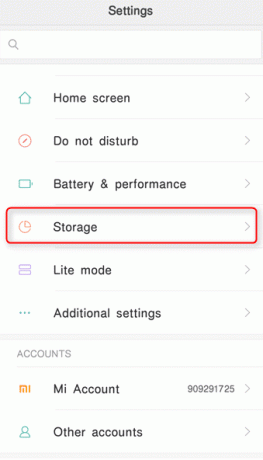
2. ข้างใน พื้นที่จัดเก็บ, แตะที่ ยกเลิกการต่อเชื่อมการ์ด SD ตัวเลือก.
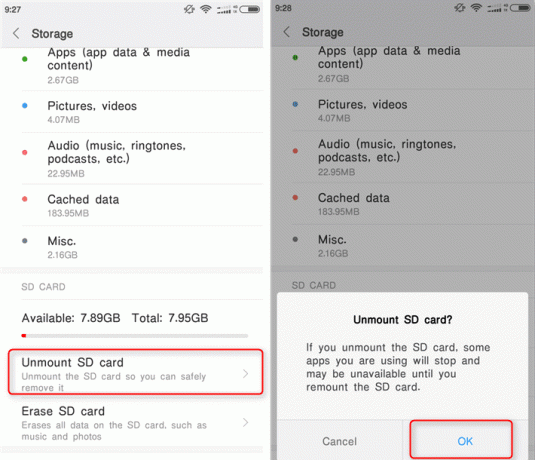
หลังจากทำตามขั้นตอนเหล่านี้แล้ว การ์ด SD จะถูกนำออกอย่างปลอดภัย เมื่อปัญหาได้รับการแก้ไข คุณสามารถต่อเชื่อมการ์ด SD ได้อีกครั้งโดยคลิกที่ตัวเลือกเดียวกัน
วิธีที่ 4: ย้ายแอพจาก SD Card ไปยัง Internal Storage
หากคุณกำลังประสบปัญหาไม่สามารถติดตั้งรหัสข้อผิดพลาด 910 ขณะอัปเดตแอปพลิเคชันที่ติดตั้งไว้แล้วและนั้น อาจมีการติดตั้งแอปพลิเคชันบนการ์ด SD จากนั้นย้ายแอปพลิเคชันนั้นจากการ์ด SD ไปยังที่จัดเก็บข้อมูลภายใน คุณสามารถแก้ไขได้ ปัญหา.
1. เปิด การตั้งค่า ของสมาร์ทโฟนของคุณ

2. ค้นหา แอพ ตัวเลือกในแถบค้นหาหรือแตะที่ แอพ ตัวเลือกจากเมนูแล้วแตะที่ จัดการแอพ ตัวเลือกจากรายการด้านล่าง


3. ภายในเมนูจัดการแอพให้ค้นหาแอพที่ปฏิเสธที่จะติดตั้งหรืออัปเดตหรือก่อให้เกิด รหัสข้อผิดพลาด 910 ปัญหา
4. คลิกที่แอพนั้นและคลิกที่ Storage4 คลิกที่ เปลี่ยนสถานที่จัดเก็บ และเลือกตัวเลือกที่เก็บข้อมูลภายใน
เมื่อกระบวนการเสร็จสิ้น ตอนนี้ให้ลองติดตั้งหรืออัปเดตแอปพลิเคชัน หากปัญหาของคุณได้รับการแก้ไข คุณสามารถย้ายแอปกลับไปที่การ์ด SD และหากปัญหาไม่สามารถติดตั้งรหัสข้อผิดพลาด 910 ได้ ให้ลองใช้วิธีอื่นต่อไป
วิธีที่ 5: ดาวน์โหลดและติดตั้ง APK จากเว็บไซต์บุคคลที่สาม
หากใช้วิธีใดวิธีหนึ่งเหล่านี้ คุณจะไม่สามารถแก้ไขปัญหาไม่สามารถติดตั้งรหัสข้อผิดพลาด 910 ของแอปได้ คุณอาจต้องใช้ความช่วยเหลือจากแอปพลิเคชันของบริษัทอื่นเพื่อติดตั้งหรืออัปเดตแอป โดยทั่วไปจะใช้วิธีนี้หากปัญหารหัสข้อผิดพลาด 910 เกิดขึ้นเนื่องจากความเข้ากันได้หรือหากเวอร์ชันปัจจุบันของ Android ไม่รองรับการอัปเดตล่าสุดของแอปพลิเคชัน ดังนั้น เมื่อใช้เว็บไซต์บุคคลที่สาม ข้อจำกัดทั้งหมดที่กำหนดโดย Google Play Store สามารถลบออกได้
1. เปิด เว็บไซต์บุคคลที่สามที่เชื่อถือได้ ซึ่งประกอบด้วย APK
2. ค้นหาเวอร์ชันปัจจุบันของแอปพลิเคชันที่ต้องการโดยใช้แถบค้นหา
3. คลิกที่ ดาวน์โหลดปุ่ม APK และรอให้กระบวนการเสร็จสิ้น
บันทึก: หากคุณไม่เคยดาวน์โหลด APK มาก่อน ก่อนอื่น คุณต้องทำการเปลี่ยนแปลงบางอย่างใน การตั้งค่าความปลอดภัยของโทรศัพท์ของคุณและจำเป็นต้องให้สิทธิ์ในการดาวน์โหลดบุคคลที่สาม แอปพลิเคชัน.
หากต้องการให้สิทธิ์ในการดาวน์โหลดแอปพลิเคชันจากแหล่งที่ไม่รู้จัก ให้ทำตามขั้นตอนด้านล่าง:
1. ภายใต้ตัวเลือกการตั้งค่าของโทรศัพท์ของคุณ ค้นหา ติดตั้งแอพที่ไม่รู้จัก และแตะที่ตัวเลือกที่เหมาะสม
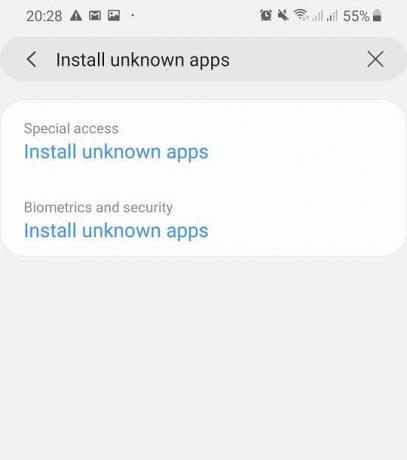
2. จากรายการให้เลือก ติดตั้งแอพที่ไม่รู้จัก ตัวเลือก.
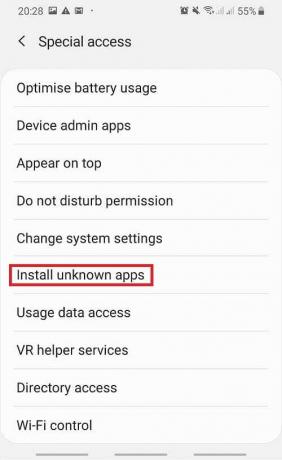
3. ในหน้าจอถัดไป คุณจะเห็นรายการแอปพลิเคชัน คุณจะต้อง ค้นหาแหล่งที่คุณต้องการ และแตะที่มันแล้วเปิดใช้งาน อนุญาตจากแหล่งนี้ ตัวเลือก.
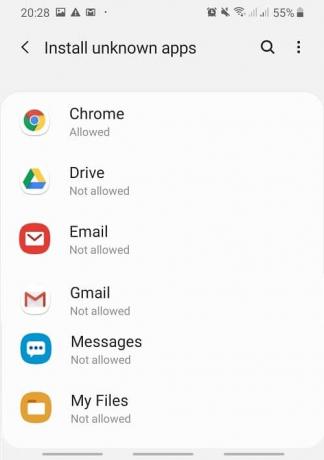
4. ตัวอย่างเช่น คุณต้องการ ดาวน์โหลดจาก Chrome คุณจะต้องคลิกที่ไอคอน Chrome

5. ในหน้าจอถัดไปสลับบนสวิตช์ถัดจาก อนุญาตจากแหล่งนี้
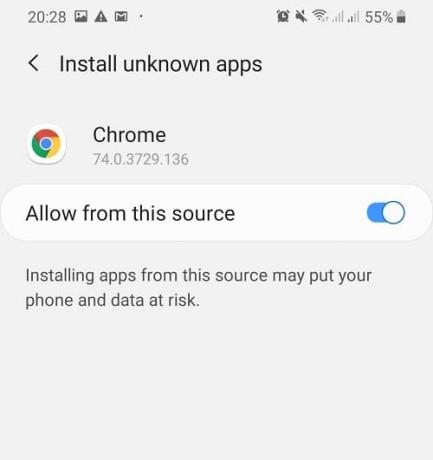
6. เมื่อดำเนินการเสร็จสิ้น ให้ทำตามคำแนะนำบนหน้าจอเพื่อติดตั้งหรืออัปเดตแอปพลิเคชัน หากคุณกำลังติดตั้งการอัปเดต คุณจะได้รับข้อความแจ้งการยืนยันว่าหากคุณต้องการติดตั้งการอัปเกรดในแอปที่มีอยู่ ให้คลิกที่ ติดตั้ง เพื่อดำเนินการตามขั้นตอนต่อ
7. เมื่อการติดตั้งเสร็จสิ้น ให้รีสตาร์ทโทรศัพท์ของคุณ
ที่แนะนำ:
- แล็ปท็อป Lenovo กับ HP – ค้นหาว่าอันไหนดีกว่า
- แก้ไข Pinterest ไม่ทำงานบน Chrome
ดังนั้น หวังว่าโดยใช้วิธีการใด ๆ ที่ให้ไว้ข้างต้น the รหัสข้อผิดพลาดของ Google Play Store 910: ไม่สามารถติดตั้งแอปได้ ปัญหาบนอุปกรณ์ Android จะได้รับการแก้ไข